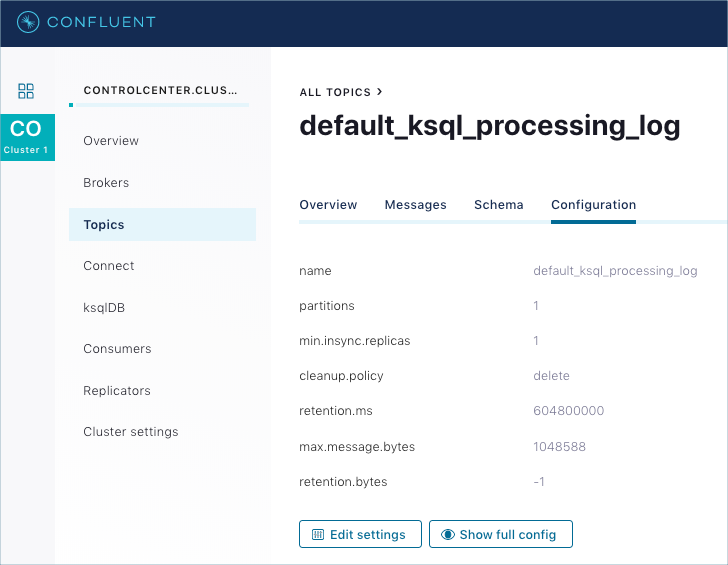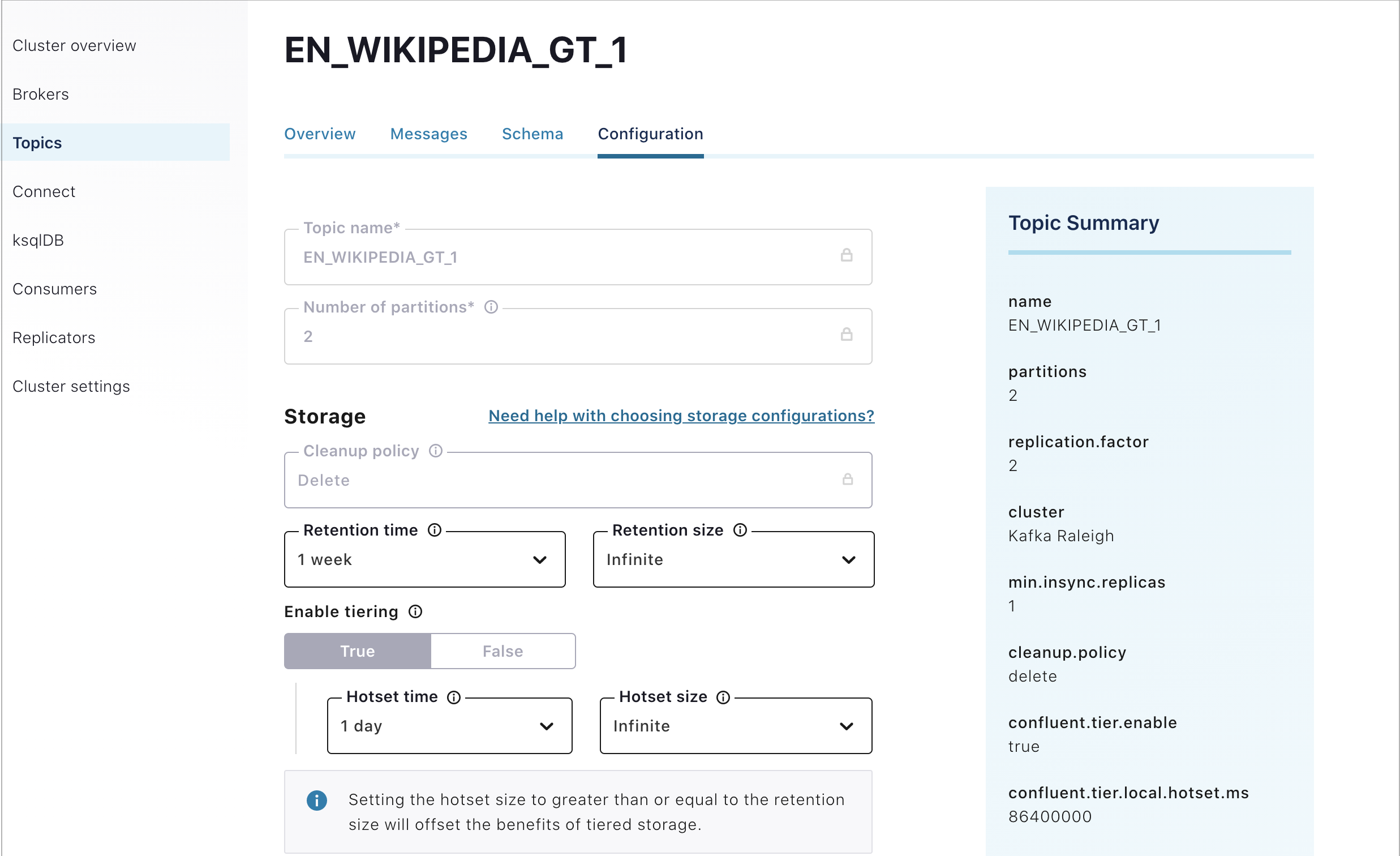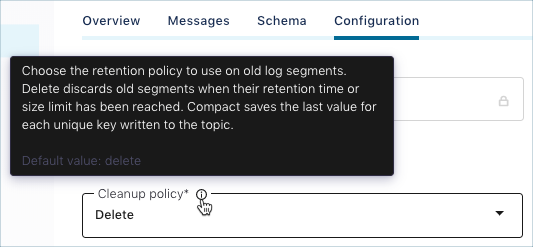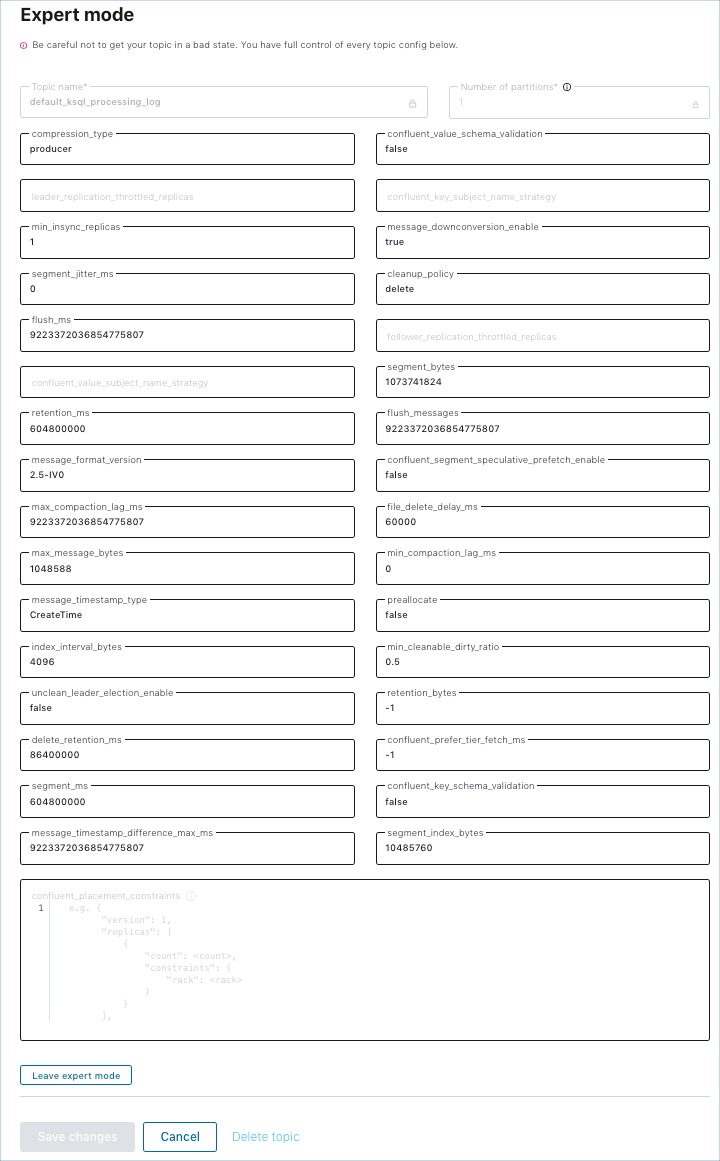トピックの構成設定の編集¶
トピックの構成設定を表示および編集します。
重要
一部のトピック構成パラメーターは、Control Center UI から構成できません。変更できないこれらのパラメーターには、テキスト入力ボックスにロック記号( )が表示されます。これらは、デフォルトモードとカスタムエキスパートモードのどちらでも変更できません。「構成可能なトピックパラメーター」を参照してください。
)が表示されます。これらは、デフォルトモードとカスタムエキスパートモードのどちらでも変更できません。「構成可能なトピックパラメーター」を参照してください。
基本トピック設定の編集¶
ナビゲーションバーでクラスターを 1 つ選択し、Topics メニューをクリックします。トピックの概要 が表示されます。
Topics テーブルで、トピック名のリンクをクリックします。
Configuration タブをクリックします。トピックの Configuration ページが表示されます。
ちなみに
Show full config/Hide full config をクリックして、すべての使用可能な構成の表示に切り替えます。
Edit settings をクリックします。基本構成を編集できるようになります。デフォルトでは、最も一般的に変更される設定のみ表示されます。使用可能なフィールドに任意の変更を加えます。エキスパートモードで追加の設定を編集するには、「エキスパートモードでのトピック設定の編集」を参照してください。
Save changes をクリックします。
エキスパートモードでのトピック設定の編集¶
注意
エキスパートモードで構成を設定する場合は慎重に行ってください。エキスパートモードでは、すべてのトピック構成のフルコントロールが与えられ、潜在的にクラスターを無効なステートにすることがあります。
「基本トピック設定の編集」の手順に従います。基本構成ページで、Switch to expert mode をクリックします。
変更を加えずにエキスパートモードを終了するには、Leave expert mode をクリックします。
変更を加えます。ページの下までスクロールして Save changes をクリックします。
構成可能なトピックパラメーター¶
次の表に、使用可能なパラメーターをアルファベット順にリストし、それらを編集できるかどうかを示します。トピック名、パーティションの数、およびレプリケーション係数は例外ですが、ほとんどの部分を編集できます。
| パラメーター | 構成可能 |
|---|---|
| cleanup.policy | ○ |
| cluster | ○ |
| compression.type | ○ |
| delete.retention.ms | ○ |
| file.delete.delay.ms | ○ |
| flush.messages | ○ |
| flush.ms | ○ |
| follower.replication.throttled.replicas | ○ |
| index.interval.bytes | ○ |
| leader.replication.throttled.replicas | ○ |
| max.message.bytes | ○ |
| message.format.version | ○ |
| message.timestamp.difference.max.ms | ○ |
| message.timestamp.type | ○ |
| min.cleanable.dirty.ratio | ○ |
| min.compaction.lag.ms | ○ |
| min.insync.replicas | ○ |
| name(トピック) | × |
| partitions(数) | × |
| preallocate | ○ |
| producer | ○ |
| replication.factor | × |
| retention.bytes | ○ |
| retention.ms | ○ |
| segment.bytes | ○ |
| segment.index.bytes | ○ |
| segment.jitter.ms | ○ |
| segment.ms | ○ |
| unclean.leader.election.enable | ○ |